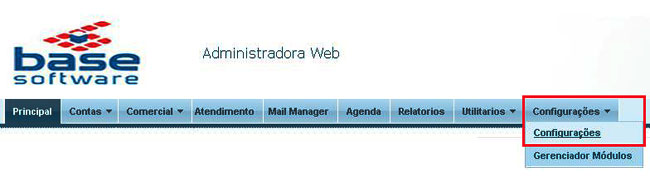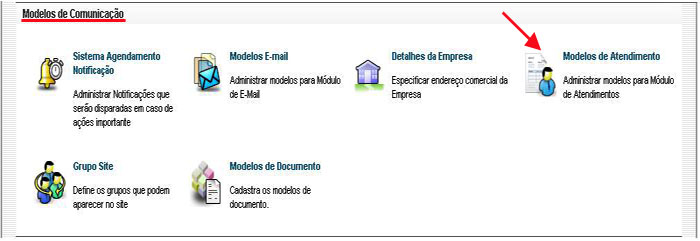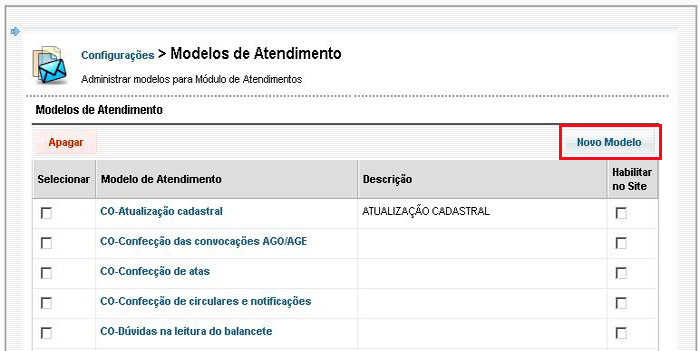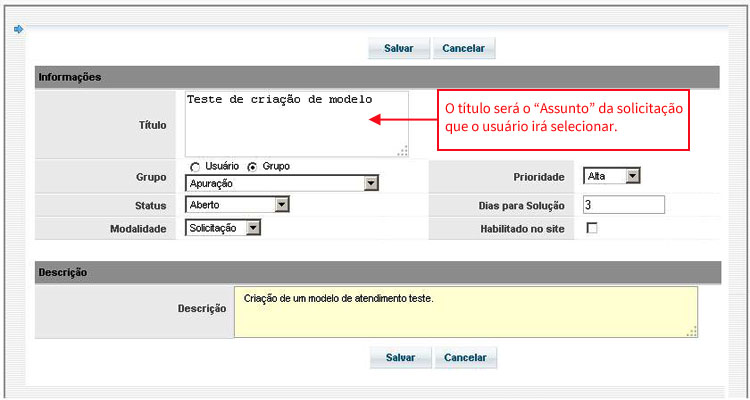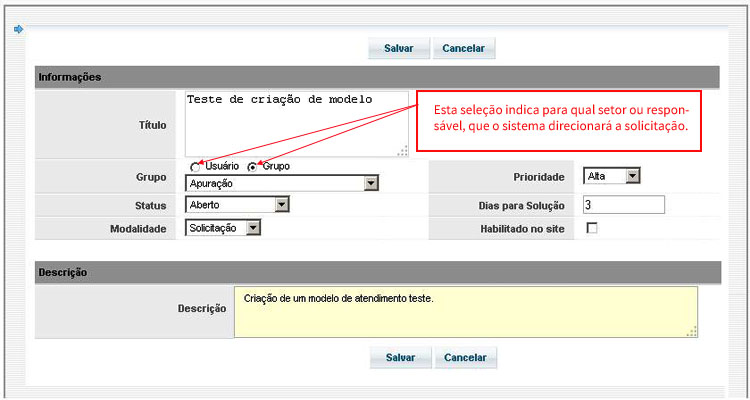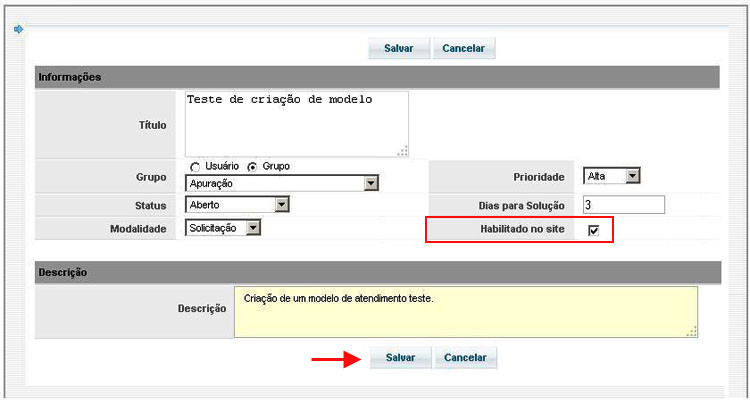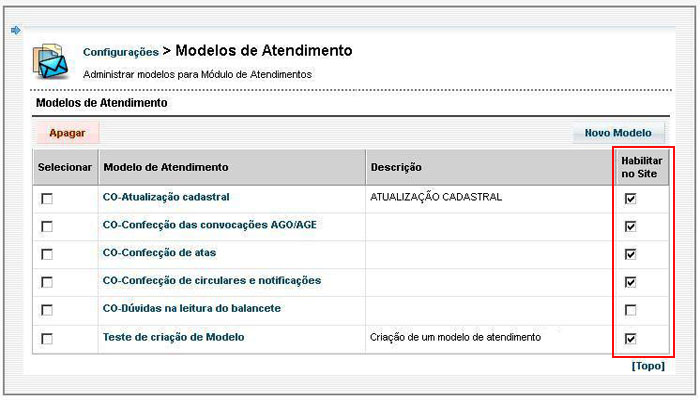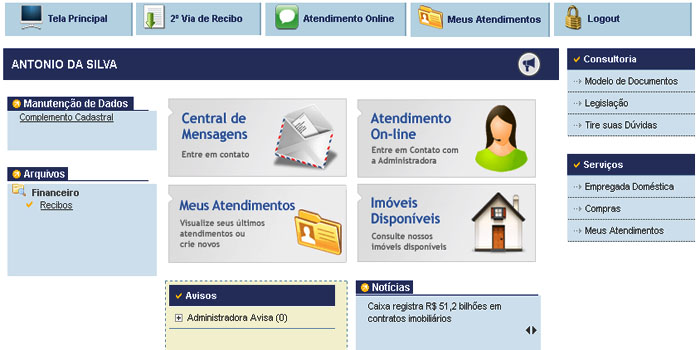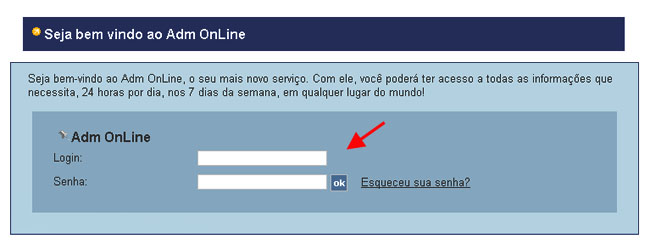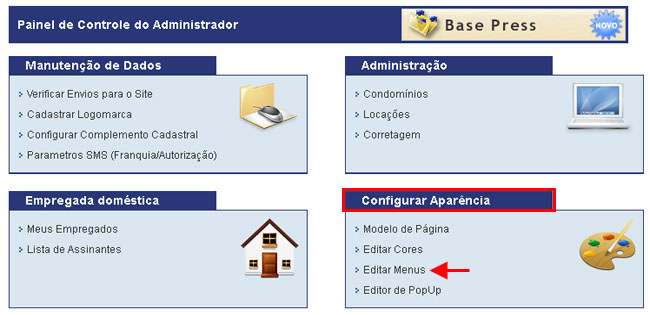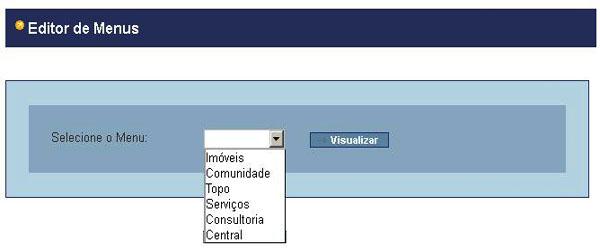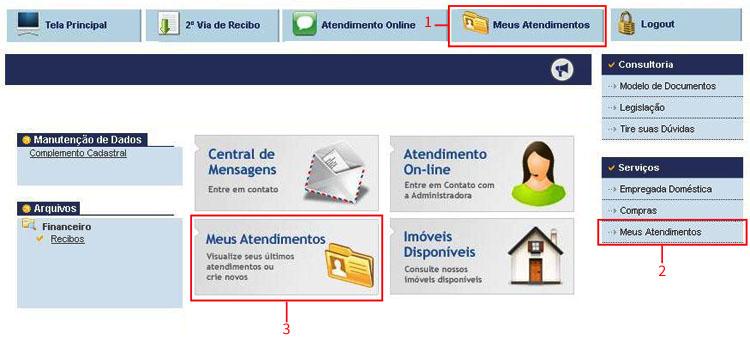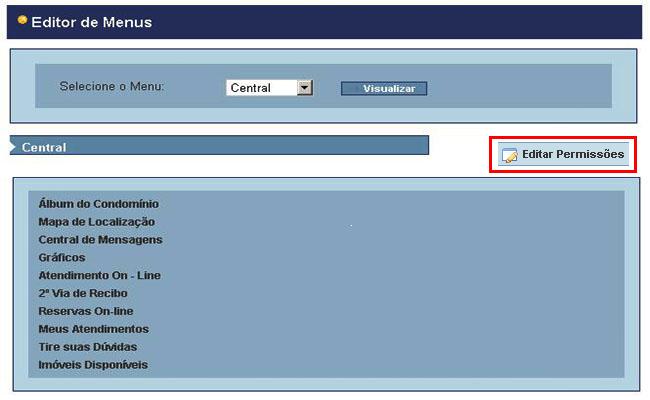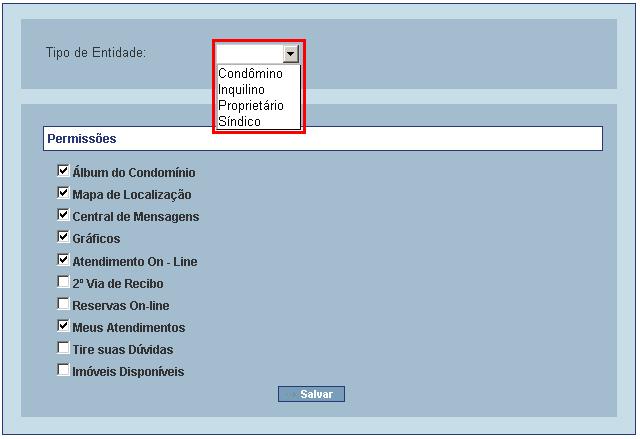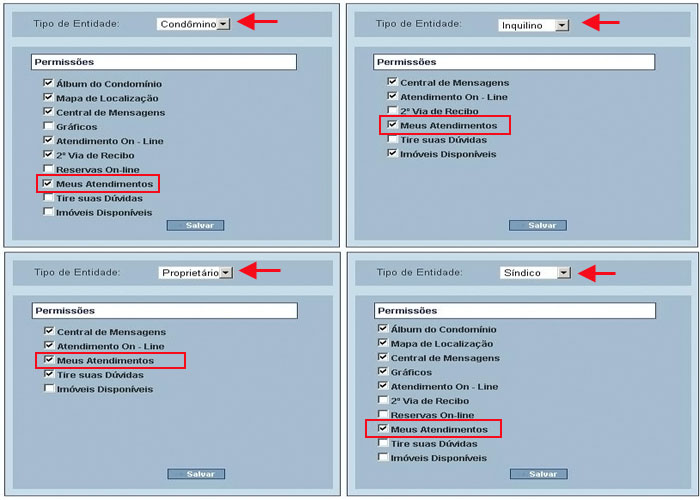Categoria:Solicitação de Atendimento
Índice
Visão Geral
Esta opção foi criada para os usuários que utilizam o sistema Icondo, solicitem atendimento pelo próprio site e ainda, tenham esta solicitação armazenada no banco de dados do Base CRM.
Procedimentos
Como criar modelos de atendimento para o campo "Assunto" no Base CRM
Os modelos de atendimento do campo "Assunto" no formulário de solicitação são fixos, ou seja, o usuário apenas pode solicitar o atendimento pelo site, preenchendo todos os campos deste formulário. Para que o atendimento seja direcionado para área correta da sua empresa, o administrador pode criar modelos de atendimento de acordo com a demanda de solicitações e com os setores da empresa. Sendo assim, quando o usuário selecionar o "Assunto" da sua solicitação do atendimento, o sistema direciona diretamente para área responsável.
Veja como criar modelos de atendimento e gerenciá-los no Base CRM:
No Sistema Base CRM, insira seu login e senha de administrador. Na página principal, clique no Menu Configurações, clique em Configurações. .
Em seguida, na área "Modelos de Comunicação", clique em Modelos de Atendimento.
Ao abrir a tela, serão listados os modelos que o sistema já possui como padrão. Para criar, clique em Novo Modelo.
Ao abrir a tela de criação, preencha os campos do formulário. Veja as observações importantes do preenchimento:
- O campo Título deve ser preenchido com o assunto que o usuário irá selecionar.
- No campo Grupo selecione para qual setor da sua empresa ou responsável para ser direcionada a solicitação do usuário.
- Para que o "Assunto" criado fique disponível no site, para o usuário selecionar, é necessário que o check box "Habilitar no Site" esteja marcado. Ao concluir o preenchimento do formulário, clique em Salvar.
Os modelos criados ficarão armazenados e disponíveis na listagem, para serem habilitados e desabilitados no campo "Assunto", sempre que necessário.
- Para habilitar ou desabilitar, marque ou desmarque o check box "Habilitar no Site" do respectivo modelo na listagem.
Como habilitar o acompanhamento das solicitações de atendimento para os usuários no site
Para que os usuários possam acompanhar seus atendimentos no site da administradora, é necessário habilitar esta opção Meus Atendimentos na página inicial do site.
Veja como habilitar:
Na página de administração do site, digite o "login" e "senha" de administrador.
Ao entrar se identificar no site, abrirá a tela do Painel de Controle do Administrador.
Na área "Configurar Aparência", clique na opção Editar Menu.
Ao abrir a tela do Editor de Menus, selecione o menu desejado. Após escolher, caso queira visualizar a posição do menu, clique em Visualizar.
Dentro da tela do site da administradora existem três tipos de menus disponíveis, que irão variar a posição no site de acordo com o escolhido. Podem ser todos os menus ou apenas um, porém, cada opção é configurada individualmente. Veja a posição na tela do usuário:
1-Menu Topo
2-Menu Serviços
3-Menu Central
Após selecionar a opção desejada de posição do menu, clique em Editar Permissões.
Ao abrir a tela de Edição de Permissões, no campo "Entidade" selecione o(s) tipo(s) que terão acesso aos serviços do site, de acordo com o sistema contratado (Base Locação ou Base Condomínio).
É necessário habilitar o campo "Meus Atendimentos" para todas as entidades(usuários) que utilizarão o site, para que seja exibida esta opção quando o usuário fazer o login no site. A cada configuração feita por entidade, clique em Salvar na parte inferior de cada tela.
|
As entidades são configuradas de acordo com o sistema contratado (Base Condomínio - Condômino, Síndico; Base Locação - Proprietário, Inquilino). Os menus devem ser configurados um a um para cada entidade selecionada e sempre clique em "Salvar" para cada tela. |
No momento esta categoria não possui nenhuma página ou arquivo multimídia.